文章目录
图片上传+显示(ImageCropper)
此前端代码自己封装了自动文件上传,只需要配置后端接口需求URL以及对应的图片上传成功后的处理函数,后端返回OSS生成的图片访问地址,然后cropsuccess函数将上传成功的图像进行显示。
<template>
<div class="app-container">
<!-- 讲师头像 -->
<el-form-item label="讲师头像">
<!-- 头衔缩略图 -->
<pan-thumb :image="teacher.avatar"/>
<!-- 文件上传按钮 -->
<el-button type="primary" icon="el-icon-upload"
@click="imagecropperShow=true">更换头像
</el-button>
<!--
v-show:是否显示上传组件
:key:类似于id,如果一个页面多个图片上传控件,可以做区分
:url:后台上传的url地址
@close:关闭上传组件
@crop-upload-success:上传成功后的回调
field就是起name作用,值要与后端接口的参数一致
-->
<image-cropper
v-show="imagecropperShow"
:width="300"
:height="300"
:key="imagecropperKey"
:url="BASE_API+'/eduoss/fileoss'"
field="file"
@close="close"
@crop-upload-success="cropSuccess"/>
</el-form-item>
</div>
</template>
<script>
//引入调用API层:teacher.js文件
import ImageCropper from '@/components/ImageCropper'
import PanThumb from '@/components/PanThumb'
export default{
components: { ImageCropper, PanThumb },
data() {
return{
teacher:{},
saveBtnDisabled:false, // 保存按钮是否禁用
imagecropperKey:0,//上传组件key值
imagecropperShow:false,
BASE_API:process.env.BASE_API, //获取dev.env.js里面地址
saveBtnDisabled:false // 保存按钮是否禁用,
}
},
methods: {
close() { //关闭上传弹框的方法
this.imagecropperShow=false
//上传组件初始化:防止不能连续上传修改头像
this.imagecropperKey = this.imagecropperKey+1
},
//上传成功后的方法
cropSuccess(data) {
this.imagecropperShow=false
//上传之后,后端接口返回数据(url)类似response
this.teacher.avatar = data.url
//上传组件初始化
this.imagecropperKey = this.imagecropperKey+1
},
}
}
</script>
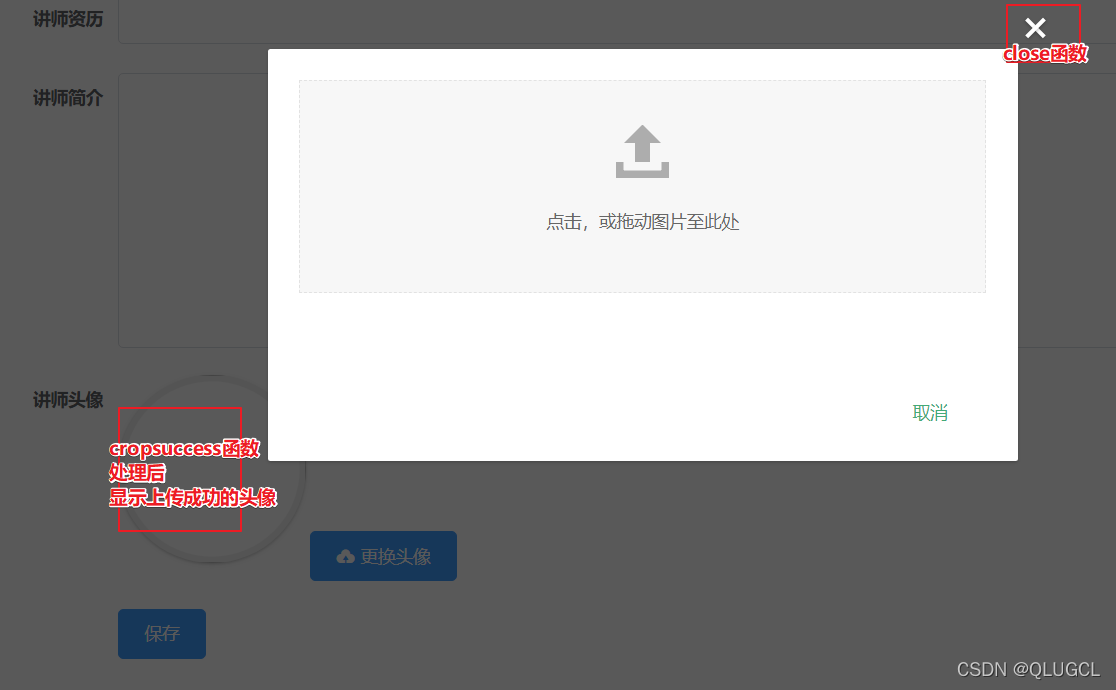
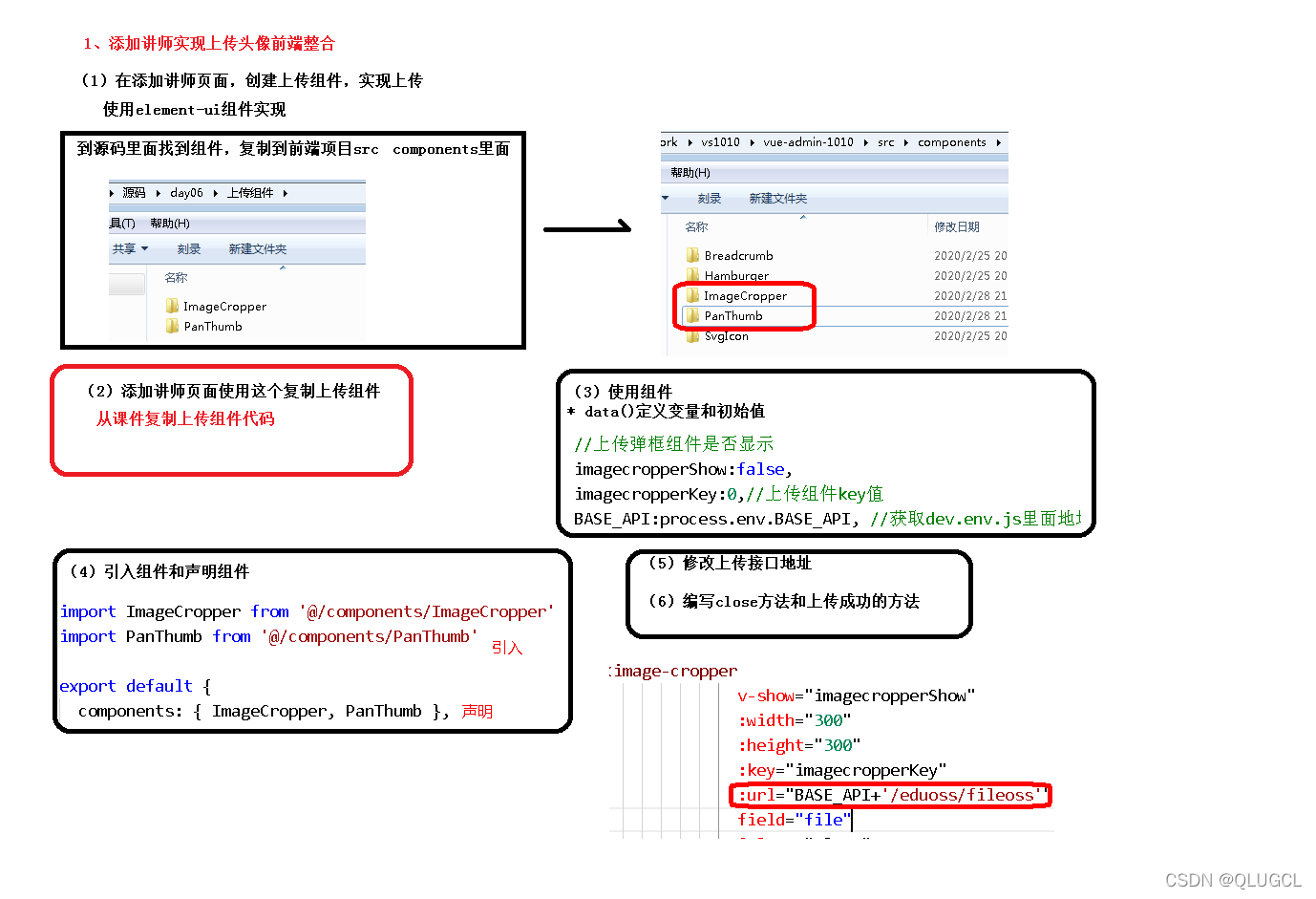
图片上传(el-upload)+显示(img)
鼠标移动到组件标签上,vscode自动会显示此组件所包含的属性以及可以绑定的属性类型还有使用说明等等下面的五种属性
参数 说明 类型 可选值 默认值
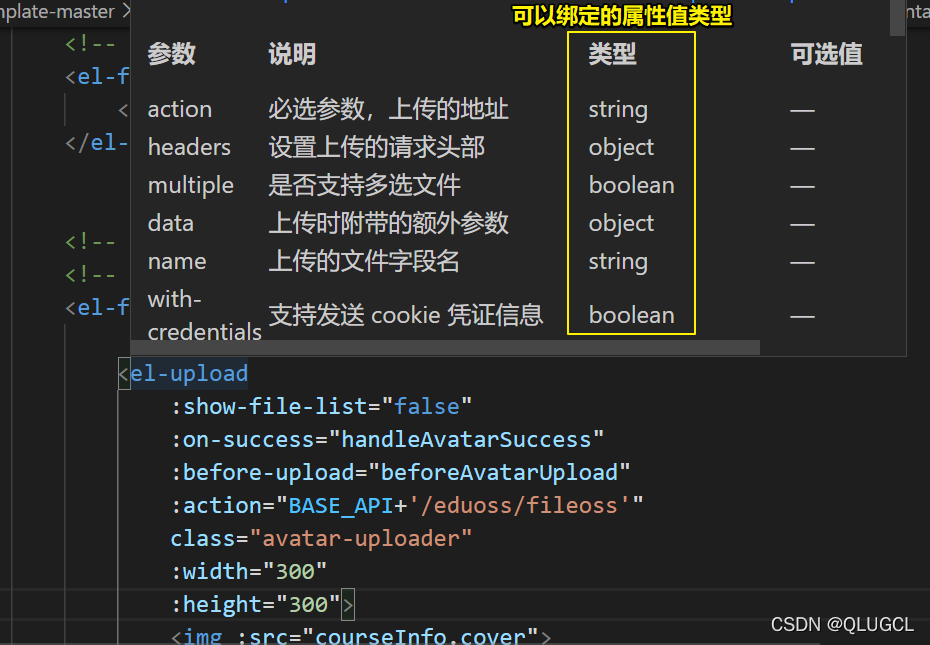
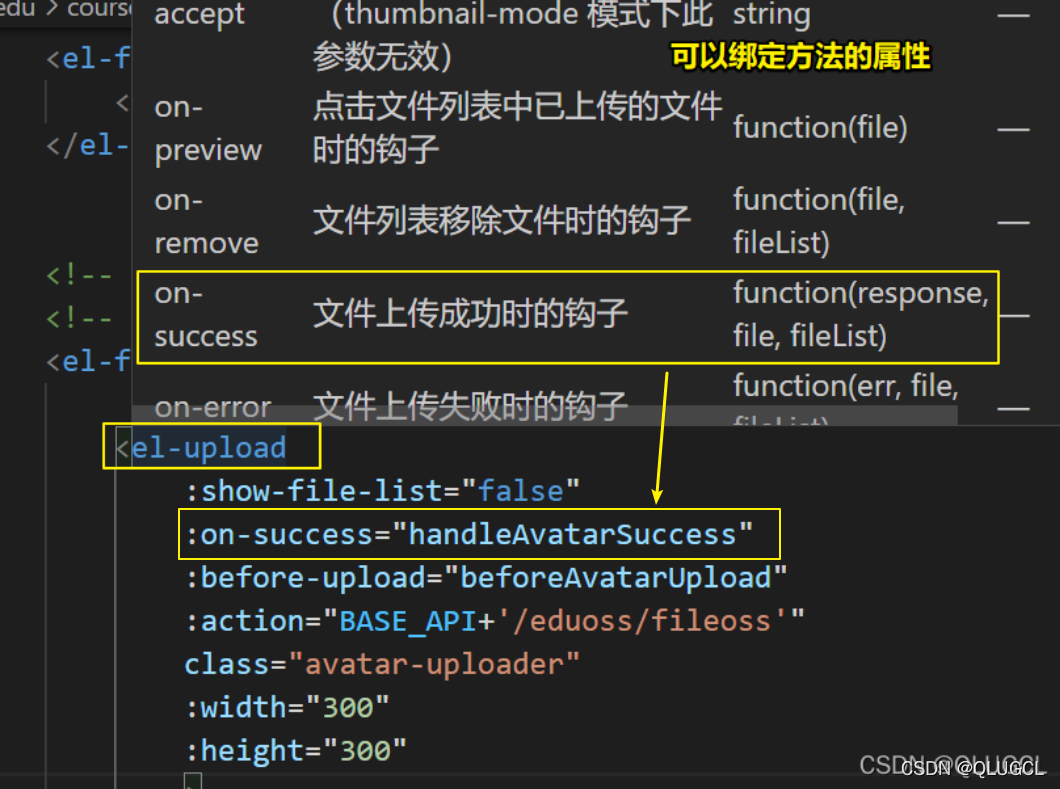

auto_load的默认值就是true,即默认自动上传,否则需要手动确认。
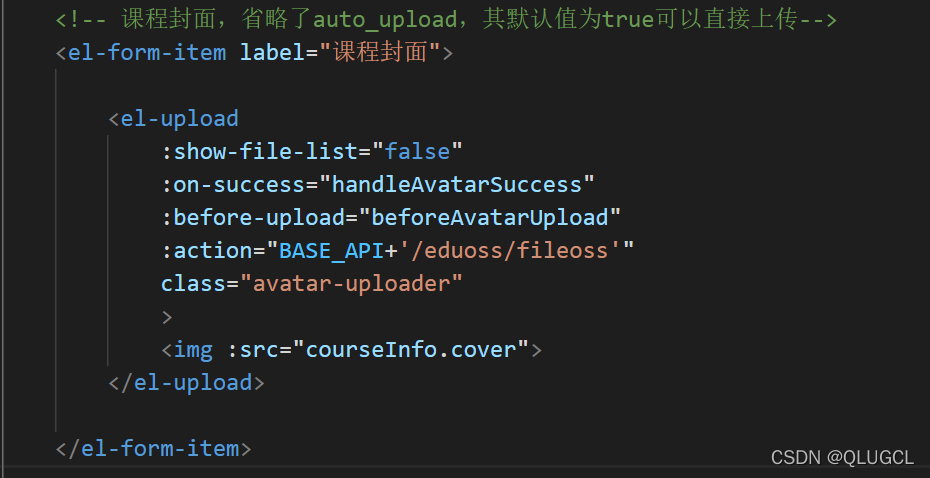
<!-- 课程封面,省略了auto_upload,其默认值为true可以直接上传-->
<el-form-item label="课程封面">
<el-upload
:show-file-list="false"
:on-success="handleAvatarSuccess"
:before-upload="beforeAvatarUpload"
:action="BASE_API+'/eduoss/fileoss'"
class="avatar-uploader"
>
<img :src="courseInfo.cover">
</el-upload>
</el-form-item>
文件上传(el-upload)
因为设置的auto_upload=“false”,所以需要手动确认上传(可以判空再确认)。
this.$refs.upload.submit()相当于 js:document.getElementById("upload").submit()
<template>
<div class="app-container">
<el-form label-width="120px">
<el-form-item label="信息描述">
<el-tag type="info">excel模版说明</el-tag>
<el-tag>
<i class="el-icon-download"/>
<a :href="'/static/01.xlsx'">点击下载模版</a>
</el-tag>
</el-form-item>
<el-form-item label="选择Excel">
<el-upload
ref="upload"
:auto-upload="false"
:on-success="fileUploadSuccess"
:on-error="fileUploadError"
:disabled="importBtnDisabled"
:limit="1"
:action="BASE_API+'/eduservice/subject/addSubject'"
name="file"
accept="application/vnd.openxmlformats-officedocument.spreadsheetml.sheet">
<el-button slot="trigger" size="small" type="primary">选取文件</el-button>
<el-button
:loading="loading"
style="margin-left: 10px;"
size="small"
type="success"
@click="submitUpload">上传到服务器</el-button>
</el-upload>
</el-form-item>
</el-form>
</div>
</template>
<script>
export default {
data() {
return {
BASE_API: process.env.BASE_API, // 接口API地址
importBtnDisabled: false, // 按钮是否禁用,
loading: false
}
},
created() {
},
methods:{
//点击按钮上传文件到接口里面
submitUpload() {
this.importBtnDisabled = true
this.loading = true
if(this.$refs.upload.uploadFiles.length != 0)
// js: document.getElementById("upload").submit()
this.$refs.upload.submit()
else {
alert("文件不可为空")
location.reload()
}
},
//上传成功
fileUploadSuccess(response) {
//提示信息
this.loading = false
this.$message({
type: 'success',
message: '添加课程分类成功'
})
//跳转课程分类列表
//路由跳转
this.$router.push({path:'/subject/list'})
},
//上传失败
fileUploadError() {
this.loading = false
this.$message({
type: 'error',
message: '添加课程分类失败'
})
}
}
}
</script>
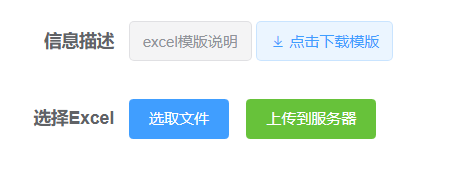

注意
- name属性值要与后端接口参数MultipartFile的变量名一致,否则无法映射匹配传值。
- 前端标识符属性值和后端参数名称(实体类中属性名)保持一致,否则无法直接映射传参,导致后端接收不到数据。
- 实体类中的变量属性还要设置public set/get方法(可以用lombok的@Data)
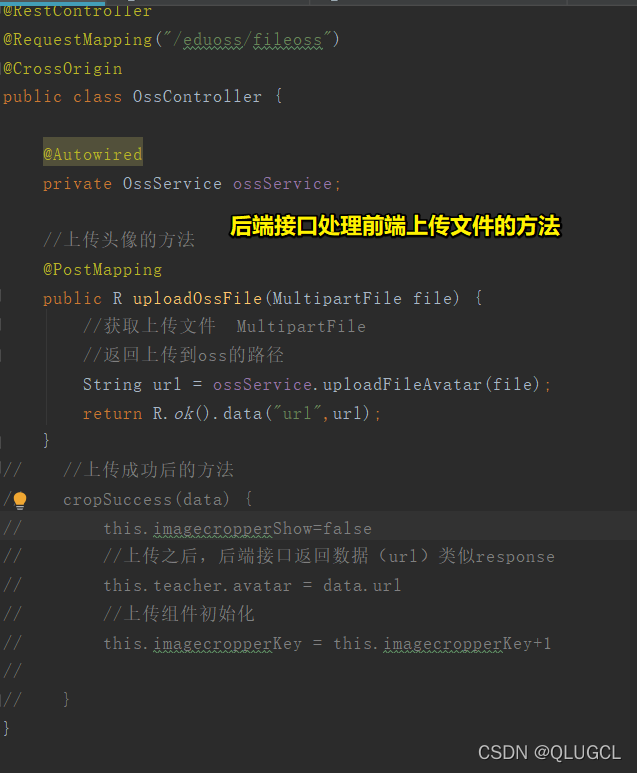










 本文详细介绍了两种前端图片和文件上传的实现方式,包括使用ImageCropper组件进行图片上传并显示,以及利用el-upload组件进行图片和文件上传。在上传过程中,重点强调了参数配置、上传成功回调函数的使用,以及前后端参数匹配的重要性。同时,文章还提醒了name属性与后端接口参数的一致性,以确保数据正确传递。
本文详细介绍了两种前端图片和文件上传的实现方式,包括使用ImageCropper组件进行图片上传并显示,以及利用el-upload组件进行图片和文件上传。在上传过程中,重点强调了参数配置、上传成功回调函数的使用,以及前后端参数匹配的重要性。同时,文章还提醒了name属性与后端接口参数的一致性,以确保数据正确传递。

















 1133
1133

 被折叠的 条评论
为什么被折叠?
被折叠的 条评论
为什么被折叠?








